Fallout 76'nın Sunucuyla Bağlantısının Kesilmesini Düzeltin
Yayınlanan: 2021-10-05
Fallout 76, Bethesda Studios'un 2018'de piyasaya sürdüğü popüler bir çok oyunculu rol yapma aksiyon oyunudur. Oyun Windows PC, Xbox One ve Play Station 4'te mevcuttur ve Fallout serisi oyunlarını seviyorsanız, oynamaktan keyif alacaksınız. Ancak, birçok oyuncu, oyunu bilgisayarlarında başlatmaya çalıştıklarında, Fallout 76'nın sunucu hatasıyla bağlantısının kesildiğini bildirdi. Bethesda Studios, sorunun aşırı yüklenmiş bir sunucudan kaynaklandığını iddia etti. Büyük olasılıkla, aynı anda ona erişmeye çalışan çok sayıda oyuncudan kaynaklanıyordu. Siz de aynı sorunu yaşıyorsanız, bilgisayar ayarlarınızda veya internet bağlantınızda bir sorun olabilir. Size Fallout 76'nın sunucu hatasıyla bağlantısını kesmeyi öğretecek mükemmel bir rehber sunuyoruz. Öyleyse okumaya devam edin!

İçindekiler
- Fallout 76 Sunucudan Ayrıldı Nasıl Onarılır
- Yöntem 1: Yönlendiricinizi Yeniden Başlatın/Sıfırlayın
- Yöntem 2: Fallout 76'yı düzeltmek için Windows Yuvalarını Sıfırlayın
- Yöntem 3: Ağ Bant Genişliğini Kullanan Uygulamaları Kapatın
- Yöntem 4: Ağ Sürücülerini Güncelleyin
- Yöntem 5: DNS Temizleme ve IP Yenileme gerçekleştirin
- Yöntem 6: Fallout 76'nın Sunucuyla bağlantısının kesilmesini düzeltmek için DNS Sunucusunu değiştirin
Fallout 76 Sunucudan Ayrıldı Nasıl Onarılır
Neyse ki, Fallout 76'nın PC'deki sunucu hatasıyla bağlantısının kesilmesini düzeltebilecek çok sayıda yöntem var. Ancak, herhangi bir sorun giderme çözümünü uygulamadan önce, Fallout sunucusunun bir kesintiyle karşı karşıya olup olmadığını kontrol etmek en iyisidir. Herhangi bir sunucu kesintisi olup olmadığını kontrol etmek için aşağıda verilen adımları izleyin.
1. Herhangi bir sunucu kesintisi duyurusu için Resmi Facebook Sayfasına ve Fallout'un Twitter Sayfasına bakın.
2. Herhangi bir güncelleme duyurusu için resmi web sitesini de kontrol edebilirsiniz.
3. Diğer kullanıcıların da benzer sorunlarla karşılaşıp karşılaşmadığını öğrenmek için oyunla ilgili haberleri ve bilgileri paylaşan Fallout News veya sohbet grupları gibi hayran sayfalarını arayın.
Fallout 76 sunucuları bir kesinti ile karşı karşıyaysa, sunucu tekrar çevrimiçi olana kadar bekleyin ve ardından oyunu oynamaya devam edin. Sunucular iyi çalışıyorsa, Fallout 76'nın sunucu hatasıyla bağlantısının kesilmesini düzeltmek için birkaç etkili yöntem aşağıdadır.
Not: Bu makalede bahsedilen çözümler, Windows 10 PC'deki Fallout 76 oyunuyla ilgilidir.
Yöntem 1: Yönlendiricinizi Yeniden Başlatın/Sıfırlayın
Oyun başlatılırken Fallout 76'nın sunucu bağlantısının kesilmesi hatasının cevabı, dengesiz veya uygun olmayan bir ağ bağlantısı olabilir. Bu nedenle, yönlendiricinizi yeniden başlatmak veya sıfırlamak için aşağıda listelenen adımları izleyin.
1. Yönlendiricinizi kapatın ve duvardaki prizden çıkarın.
2. 60 saniye sonra tekrar takın .
3. Ardından, açın ve internetin gösterge ışıklarının yanıp sönmesini bekleyin .
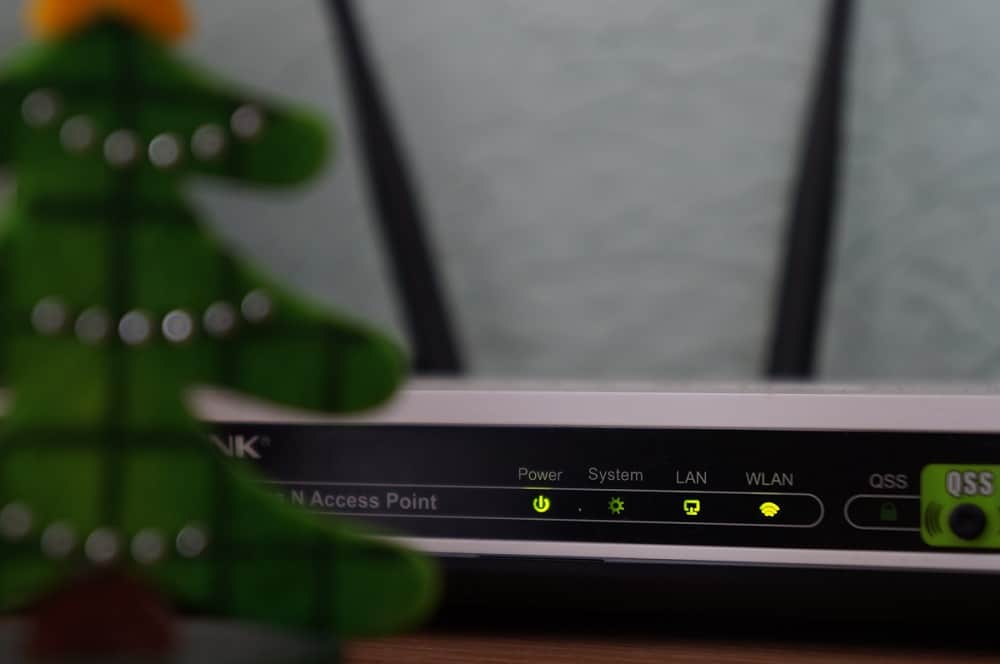
4. Şimdi WiFi'nizi bağlayın ve oyunu başlatın .
Fallout 76'nın sunucuyla bağlantısı kesildi hatasının giderilip giderilmediğini kontrol edin. Hata tekrar gösterilirse, yönlendiricinizi sıfırlamak için bir sonraki adıma geçin.
5. Yönlendiricinizi sıfırlamak için yönlendiricinizdeki Sıfırla/RST düğmesine birkaç saniye basın ve yukarıdaki adımları tekrar deneyin.
Not: Sıfırlamadan sonra yönlendirici varsayılan ayarlarına ve kimlik doğrulama parolasına geri dönecektir.

Yöntem 2: Fallout 76'yı düzeltmek için Windows Yuvalarını Sıfırlayın
Winsock, programların internet erişimi için kullandığı PC'nizdeki verileri yöneten bir Windows programıdır. Bu nedenle, Winsock uygulamasındaki bir hata, Fallout 76'nın sunucuyla bağlantısının kesilmesine neden olabilir. Winsock'u sıfırlamak ve bu sorunu potansiyel olarak düzeltmek için aşağıdaki adımları izleyin.
1. Windows arama çubuğuna Komut İstemi yazın. Aşağıda gösterildiği gibi Yönetici olarak çalıştır'ı seçin.
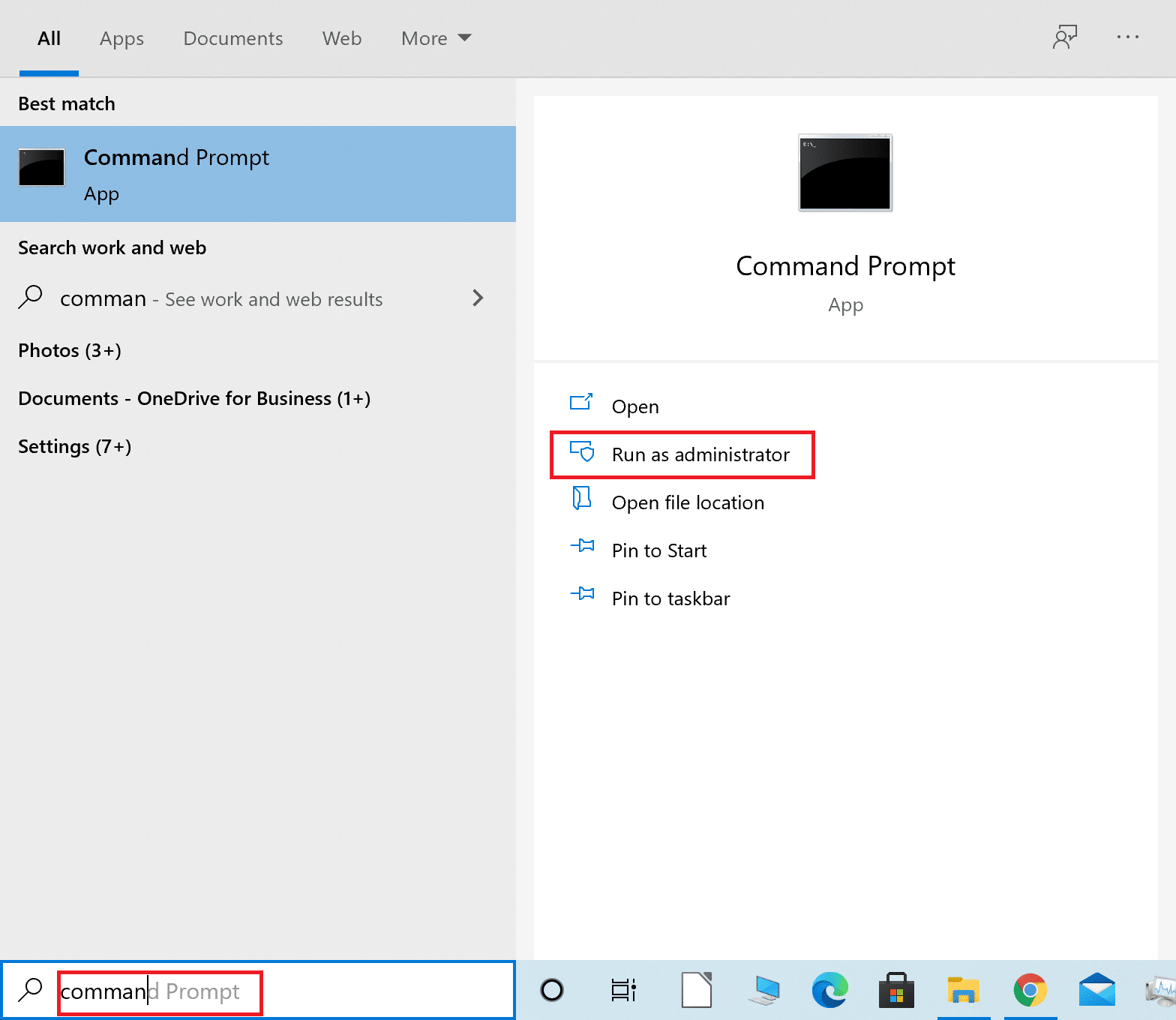
2. Ardından, Komut İstemi penceresine netsh winsock reset komutunu yazın ve komutu çalıştırmak için Enter tuşuna basın.
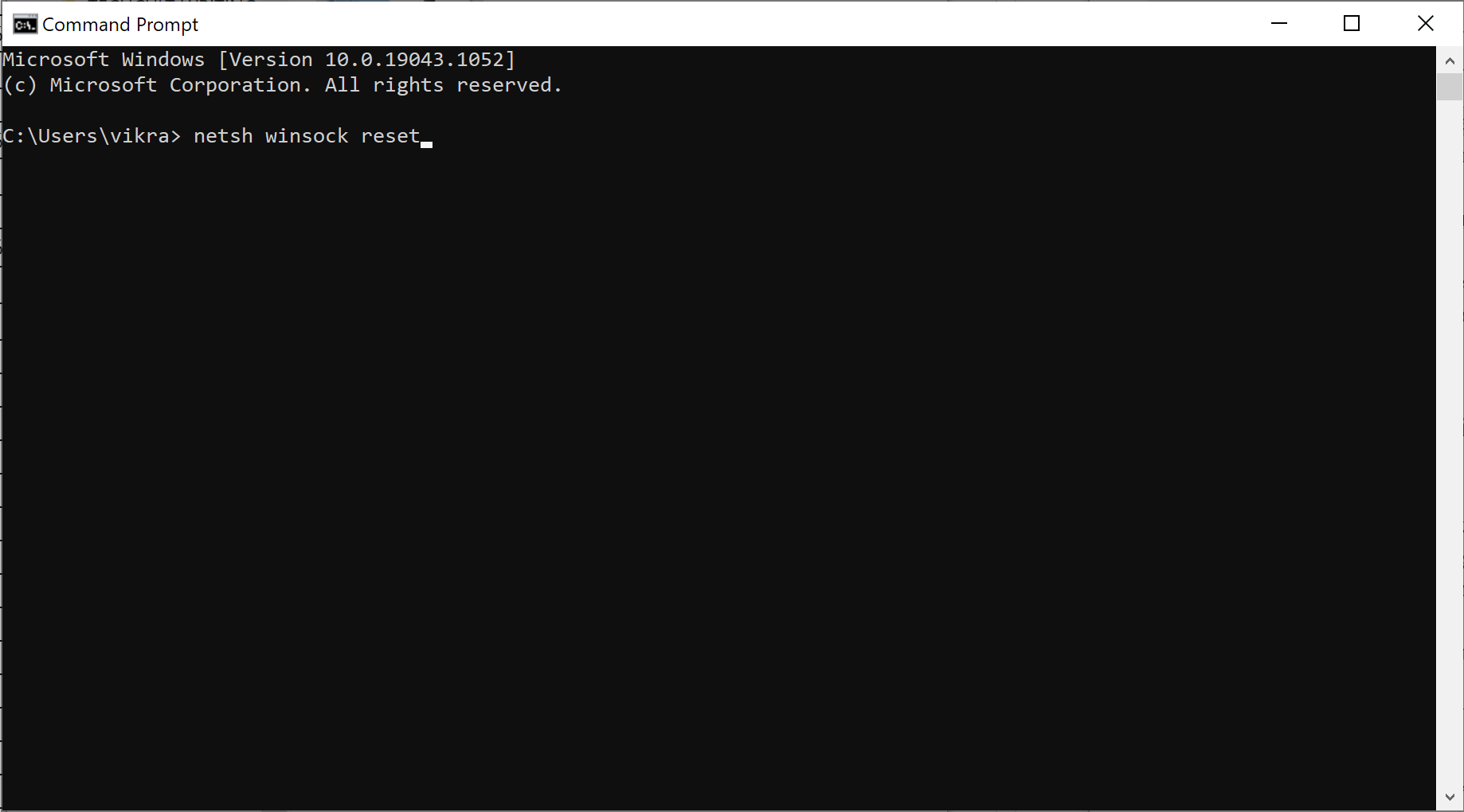
3. Komut başarıyla çalıştırıldıktan sonra PC'nizi yeniden başlatın .
Şimdi oyunu başlatın ve Fallout 76'nın sunucuyla bağlantısı kesildi hatasını düzeltip düzeltemeyeceğinize bakın. Hata devam ederse, aşağıda açıklandığı gibi, PC'nizdeki internet bant genişliğini kullanan diğer tüm uygulamaları kapatmanız gerekir.
Ayrıca Okuyun: Windows 10'da Fallout 3 Nasıl Çalıştırılır?
Yöntem 3: Ağ Bant Genişliğini Kullanan Uygulamaları Kapatın
Bilgisayarınızın arka planında çalışan çeşitli uygulamalar vardır. Bilgisayarınızdaki bu arka plan uygulamaları ağ bant genişliğini kullanabilir. Bu muhtemelen Fallout 76'nın sunucu hatasıyla bağlantısının kesilmesinin başka bir nedenidir. Bu nedenle, bu istenmeyen arka plan uygulamalarını kapatmak bu hatayı düzeltebilir. OneDrive, iCloud gibi uygulamalar ve Netflix, YouTube ve Dropbox gibi akış web siteleri çok fazla bant genişliği kullanabilir. Oyun için ek bant genişliği sağlamak için istenmeyen arka plan işlemlerini nasıl kapatacağınız aşağıda açıklanmıştır.
1. Windows arama çubuğuna gösterildiği gibi Görev Yöneticisi yazın ve arama sonucundan başlatın.
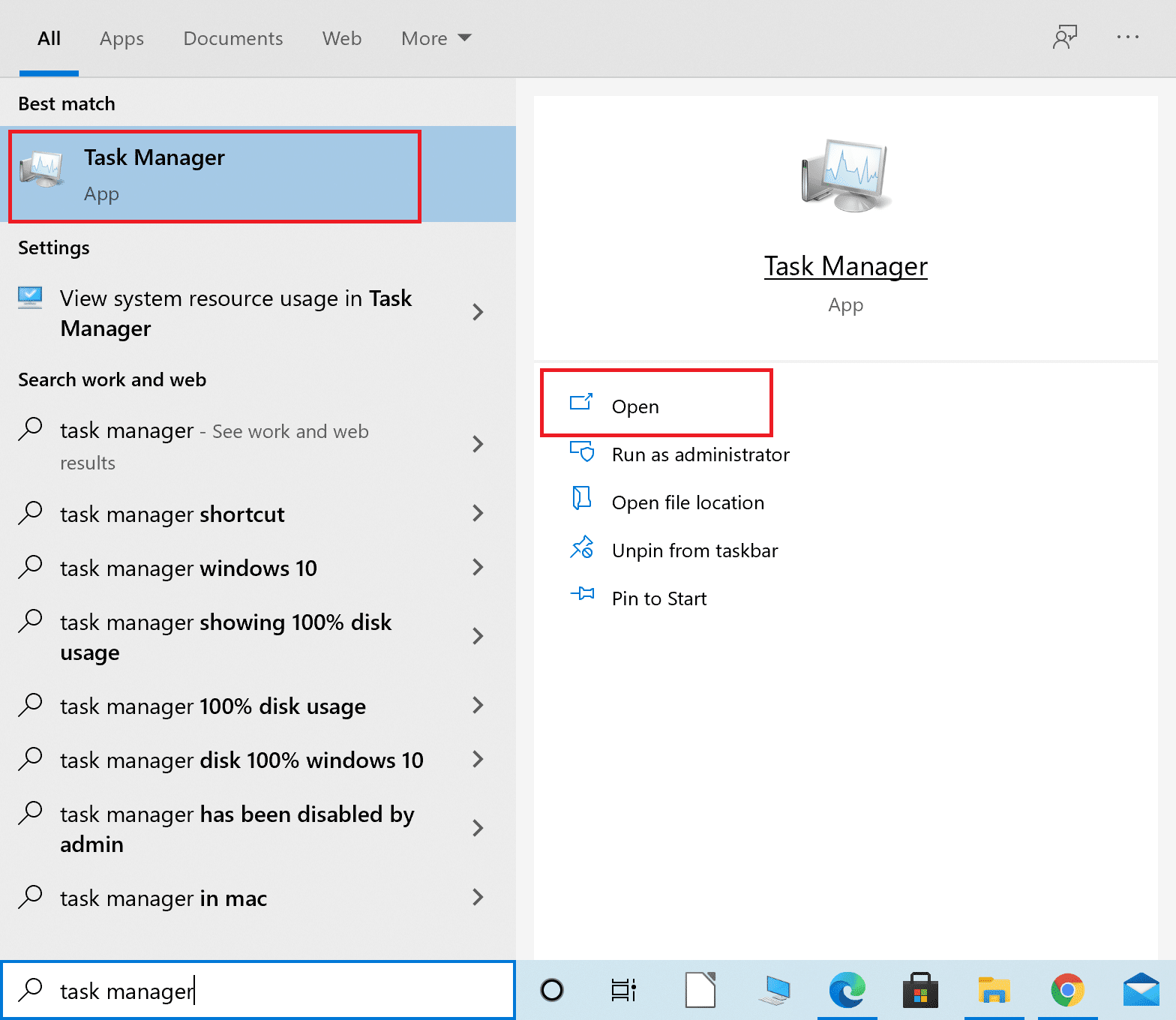
2. İşlemler sekmesinde, Uygulamalar bölümünün altında, ağ bağlantınızı kullanan bir uygulamaya sağ tıklayın.
3. Ardından, uygulamayı aşağıda gösterildiği gibi kapatmak için Görevi Sonlandır'a tıklayın.
Not: Aşağıdaki resim, Google Chrome uygulamasını kapatma örneğidir.


4. İnternet bağlantısı kullanan diğer istenmeyen uygulamalar için işlemi tekrarlayın .
Şimdi oyunu başlatın ve Fallout 76'nın sunucu bağlantısı kesildi hatasının gösterilip gösterilmediğine bakın. Hata tekrar gösteriliyorsa, sonraki yöntemi izleyerek ağ sürücülerinizi güncelleyebilirsiniz.
Yöntem 4: Ağ Sürücülerini Güncelleyin
Windows masaüstü/dizüstü bilgisayarınızda yüklü ağ sürücüleri güncel değilse, Fallout 76'nın sunucuya bağlanma sorunları olacaktır. Ağ sürücülerinizi güncellemek için verilen adımları izleyin.
1. Windows arama çubuğunda Aygıt Yöneticisi öğesini arayın, fareyle Aygıt Yöneticisine gelin ve aşağıda gösterildiği gibi Aç öğesine tıklayın.
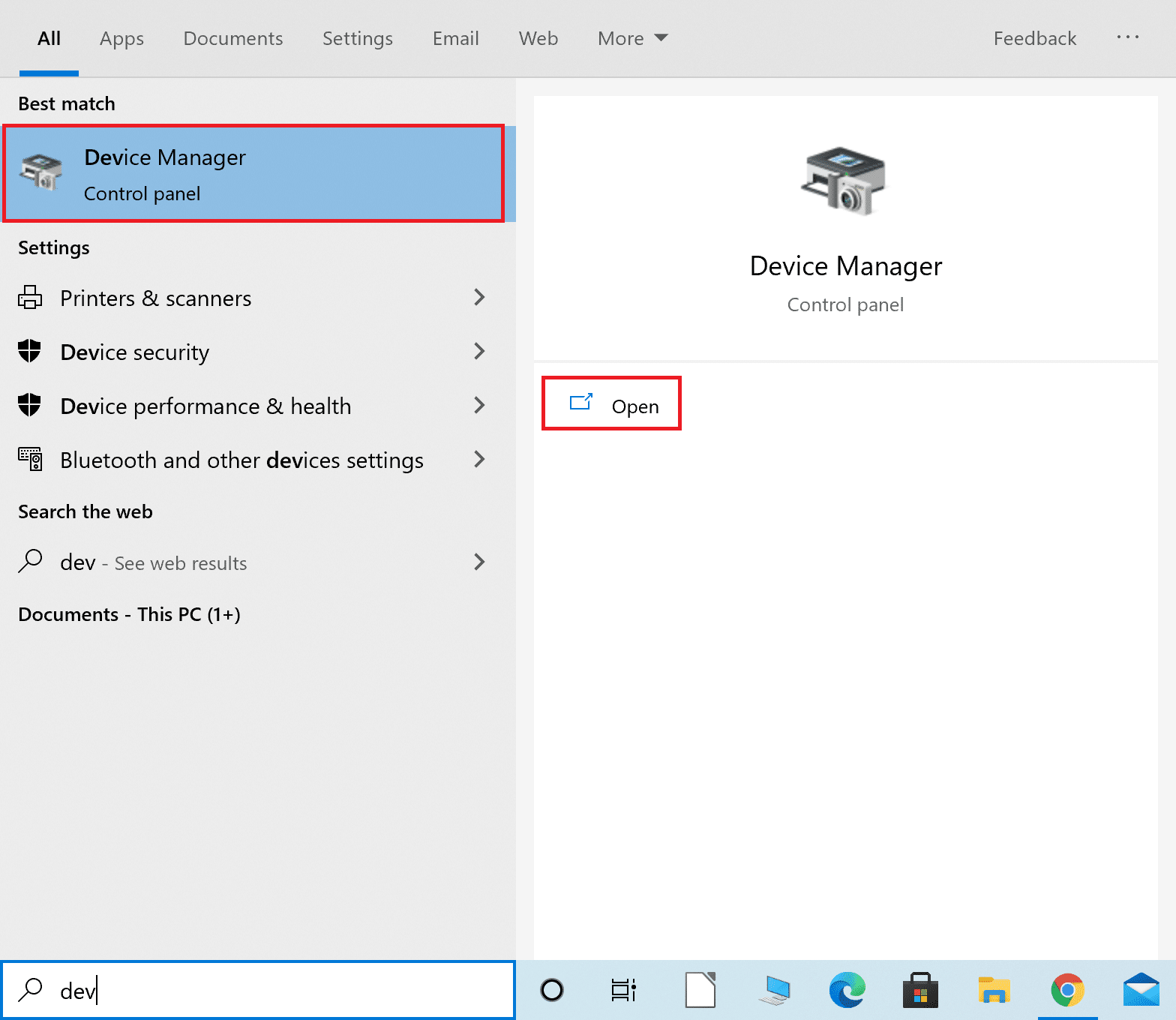
2. Ardından, genişletmek için Ağ bağdaştırıcılarının yanındaki aşağı oka tıklayın.
3. Ağ sürücüsüne sağ tıklayın ve gösterildiği gibi Sürücüyü güncelle seçeneğine tıklayın.
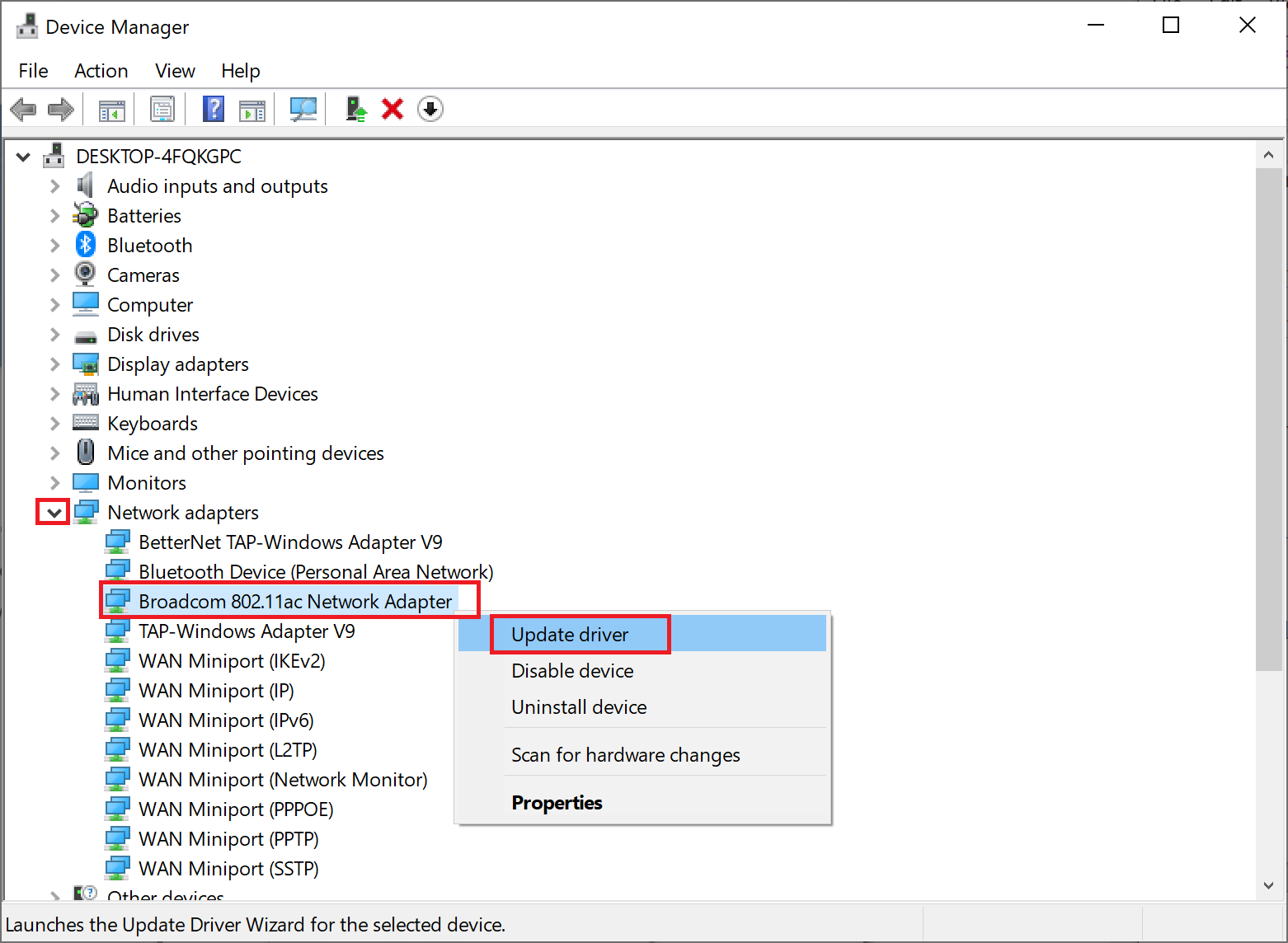
4. Açılır pencerede, aşağıda vurgulandığı gibi, Sürücüleri otomatik olarak ara başlıklı ilk seçeneğe tıklayın.
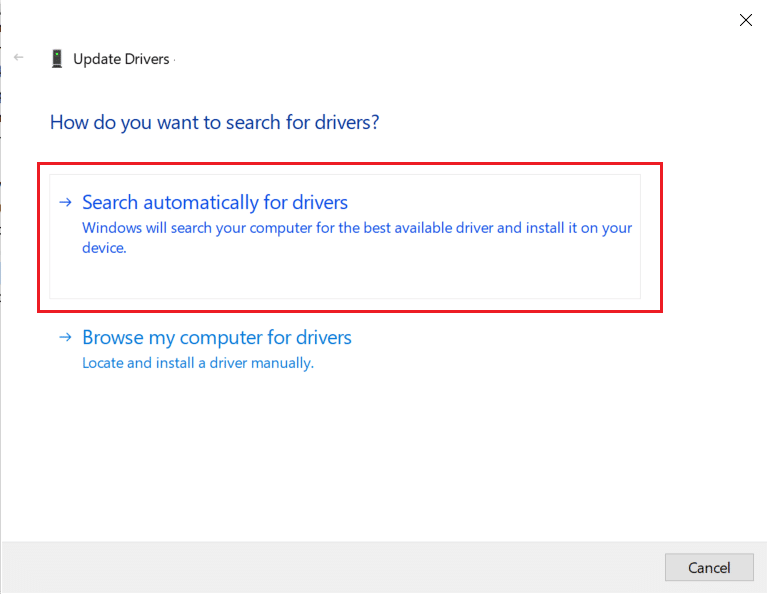
5. Windows, mevcut güncellemeleri otomatik olarak yükleyecektir. Kurulumdan sonra PC'nizi yeniden başlatın .
Şimdi Fallout 76 oyununun başlatıldığını doğrulayın. Değilse, Fallout 76'nın sunucuyla bağlantısı kesildi hatasını düzeltmek için sonraki yöntemi deneyin.
Ayrıca Okuyun: Fallout 4 Modlarının Çalışmamasını Düzeltin
Yöntem 5: DNS Temizleme ve IP Yenileme gerçekleştirin
Windows 10 PC'nizde DNS veya IP adresiyle ilgili sorunlar varsa, Fallout 76'nın sunucu sorunlarıyla bağlantısının kesilmesine neden olabilir. Aşağıda, Fallout 76'nın sunucu hatasıyla bağlantısının kesilmesini düzeltmek için DNS'yi temizleme ve IP adresini yenileme adımları verilmiştir.
1. Yöntem 2'de açıklandığı gibi Komut İstemi'ni yönetici olarak başlatın.
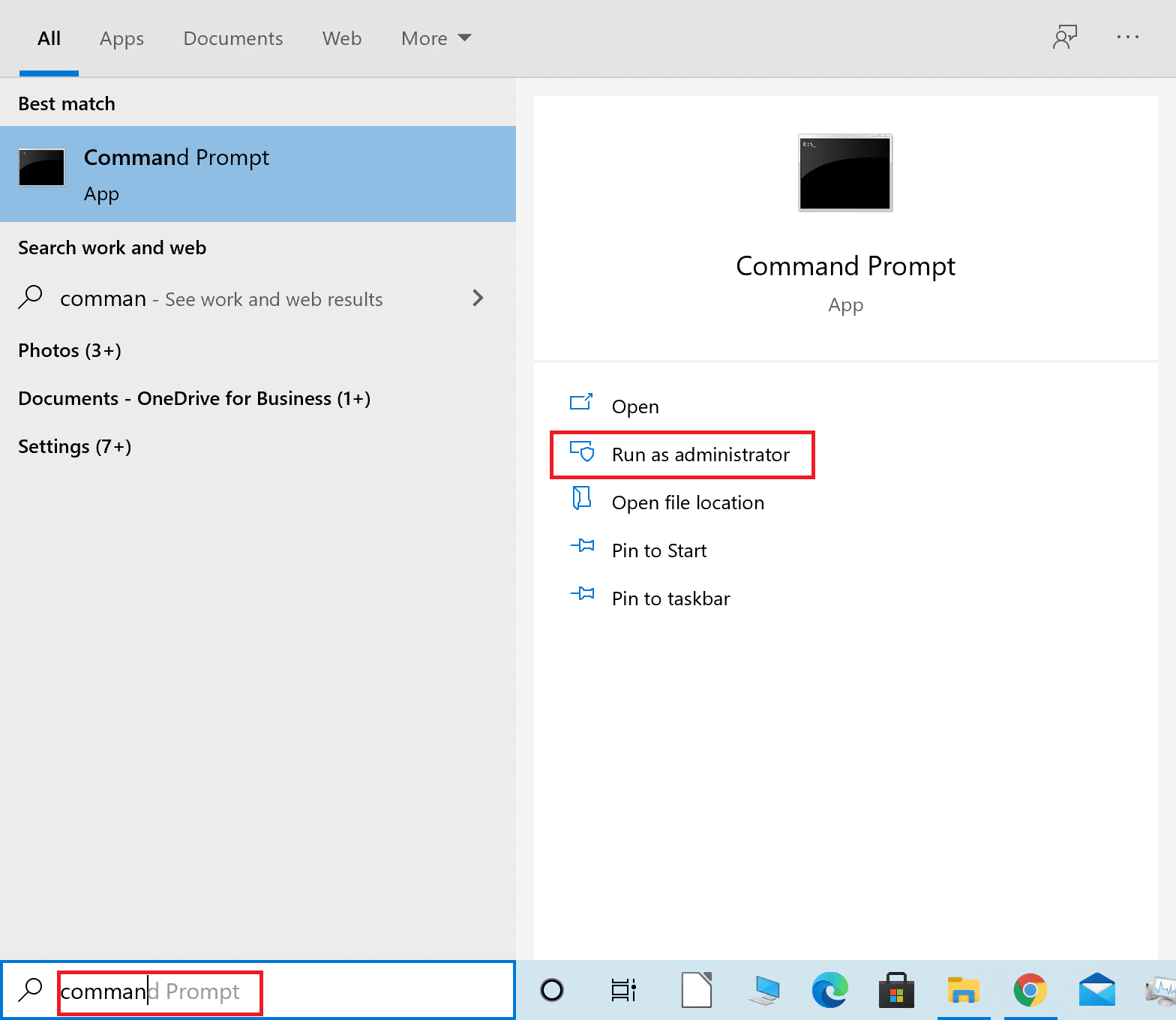
2. Komut İstemi penceresine ipconfig /flushdns yazın ve komutu yürütmek için Enter'a basın.
Not: Bu komut, Windows 10'da DNS'yi temizlemek için kullanılır.
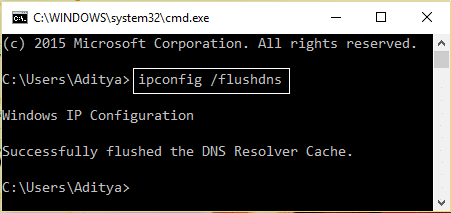
3. Yukarıdaki işlem tamamlandıktan sonra ipconfig /release yazın ve Enter tuşuna basın.
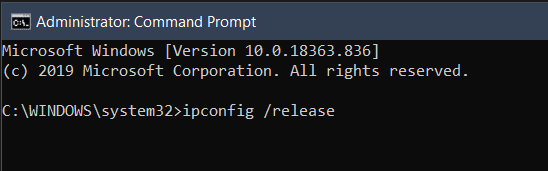
4. Ardından, IP'nizi yenilemek için ipconfig/renew yazın ve Enter'a basın.
Şimdi oyunu başlatın ve Fallout 76'nın sunucuyla bağlantısı kesildi hatasının gidip gitmediğini kontrol edin. Hata devam ederse, aşağıda verilen sonraki yöntemi izleyin.
Yöntem 6: Fallout 76'nın Sunucuyla bağlantısının kesilmesini düzeltmek için DNS Sunucusunu değiştirin
İnternet Servis Sağlayıcınızın (ISS) sağladığı DNS (Alan Adı Sistemi) yavaşsa veya doğru yapılandırılmamışsa, Fallout 76'nın sunucuyla bağlantısının kesilmesi de dahil olmak üzere çevrimiçi oyunlarda sorunlara yol açabilir. Başka bir DNS sunucusuna geçmek için verilen adımları izleyin ve umarım bu sorunu giderin.
1. Windows arama çubuğuna Denetim Masası yazın. Aşağıda gösterildiği gibi Aç'a tıklayın.
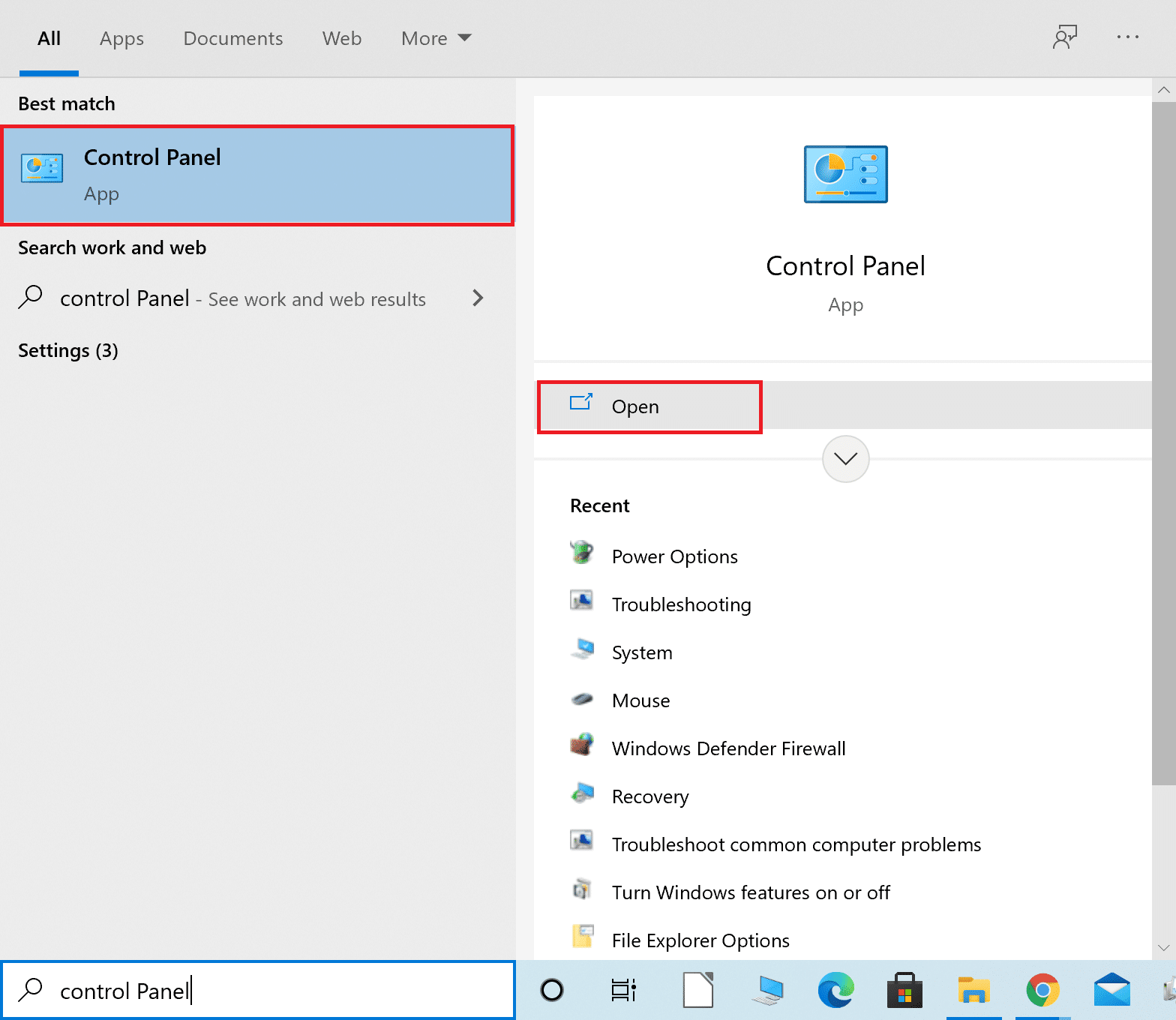
2. Görüntüleme ölçütü seçeneğini Kategori olarak ayarlayın ve gösterildiği gibi Ağ durumunu ve görevlerini görüntüle seçeneğine tıklayın.
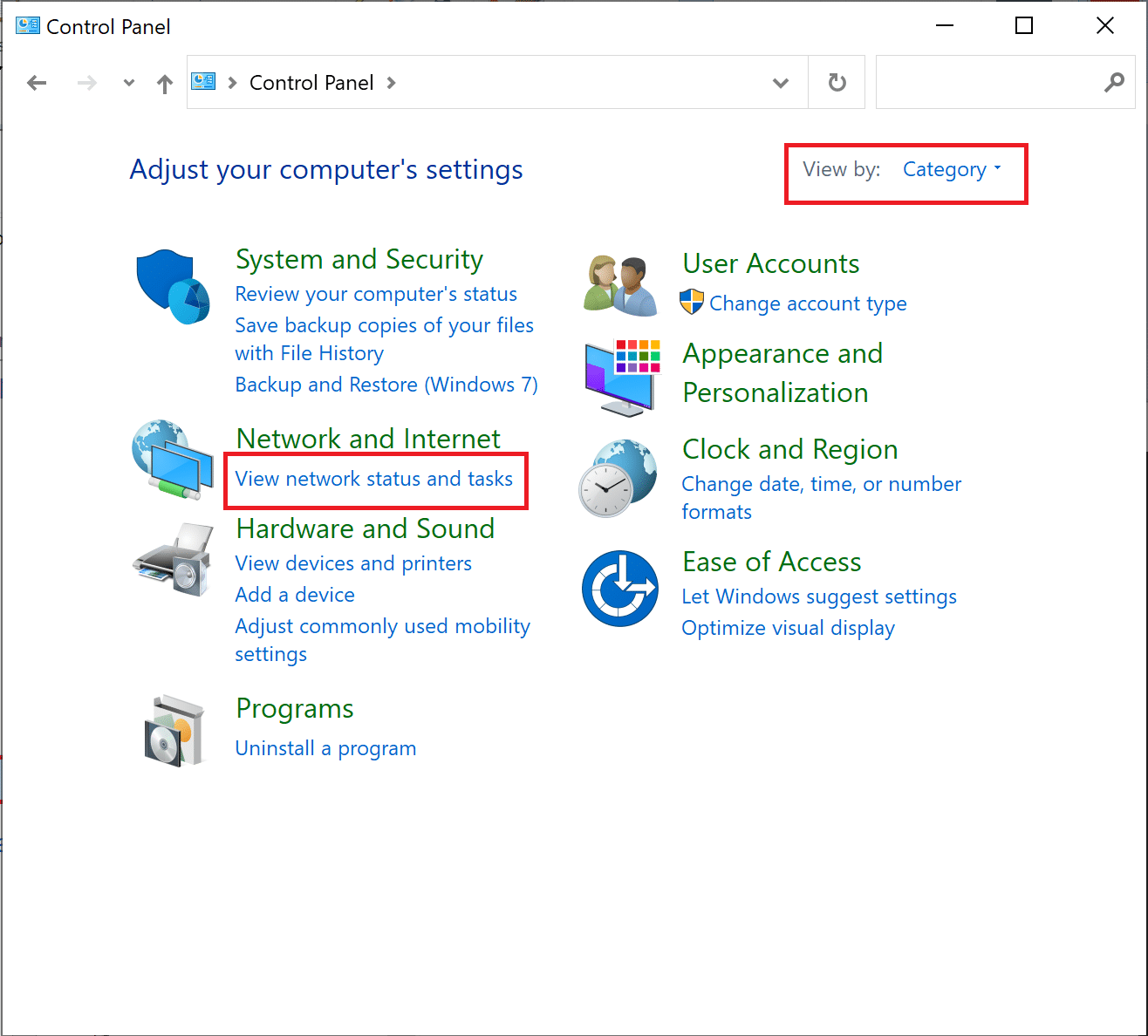
3. Şimdi sol kenar çubuğundaki Bağdaştırıcı ayarlarını değiştir seçeneğine tıklayın.
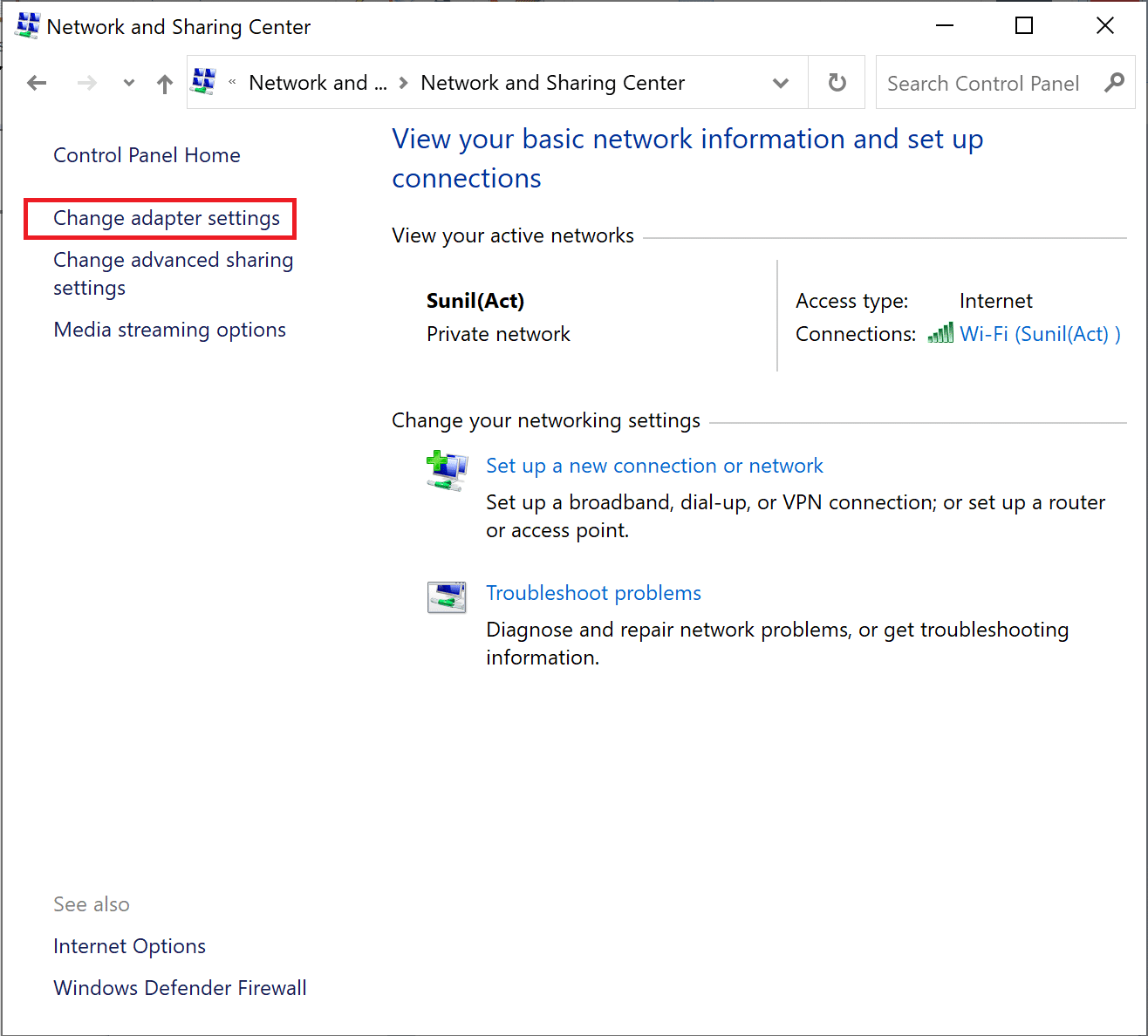
4. Ardından, o anda aktif olan internet bağlantınıza sağ tıklayın ve vurgulanmış olarak Özellikler öğesini seçin.
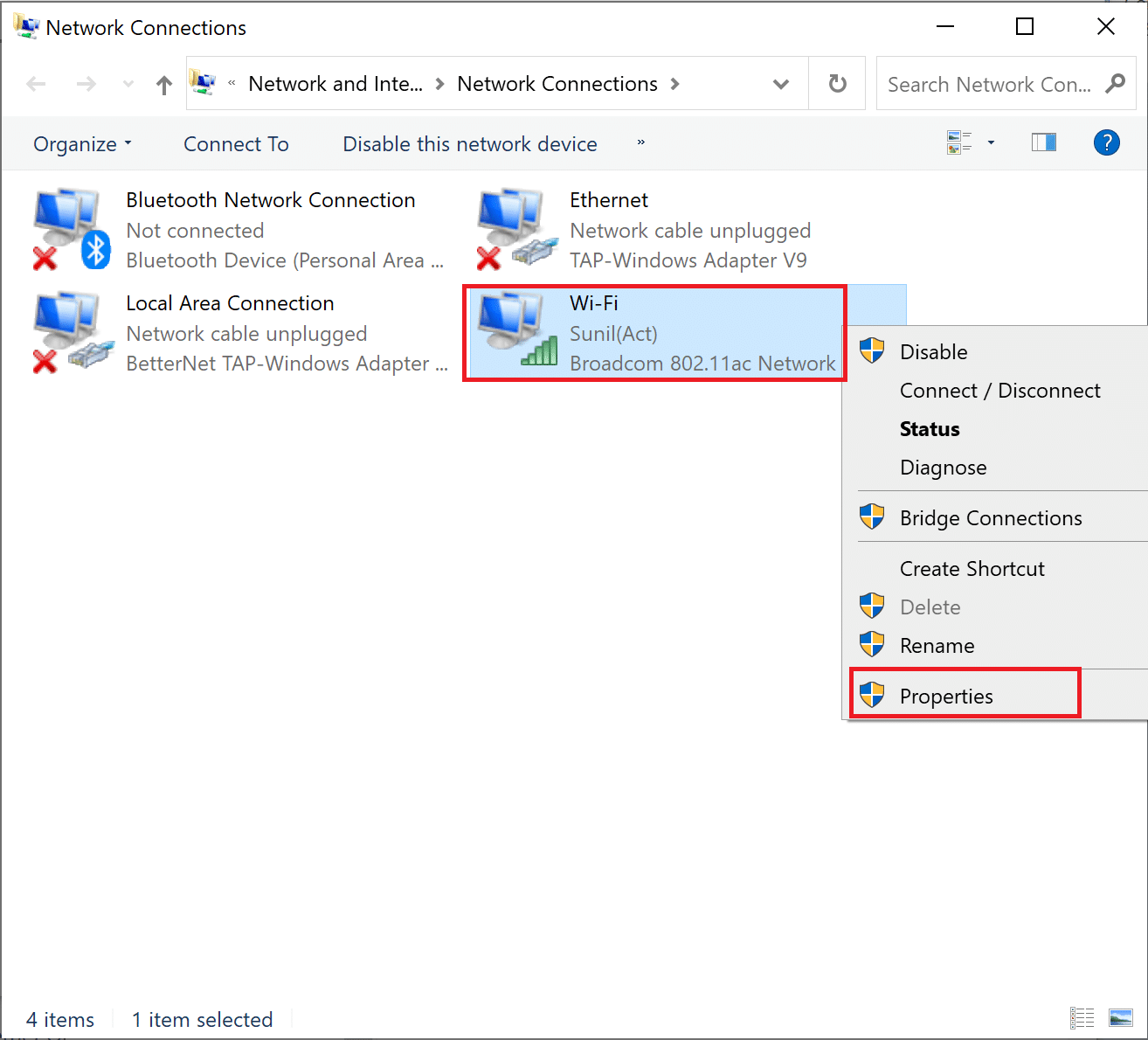
5. Özellikler penceresinde, İnternet Protokolü Sürüm 4'e (TCP/IPv4) çift tıklayın.
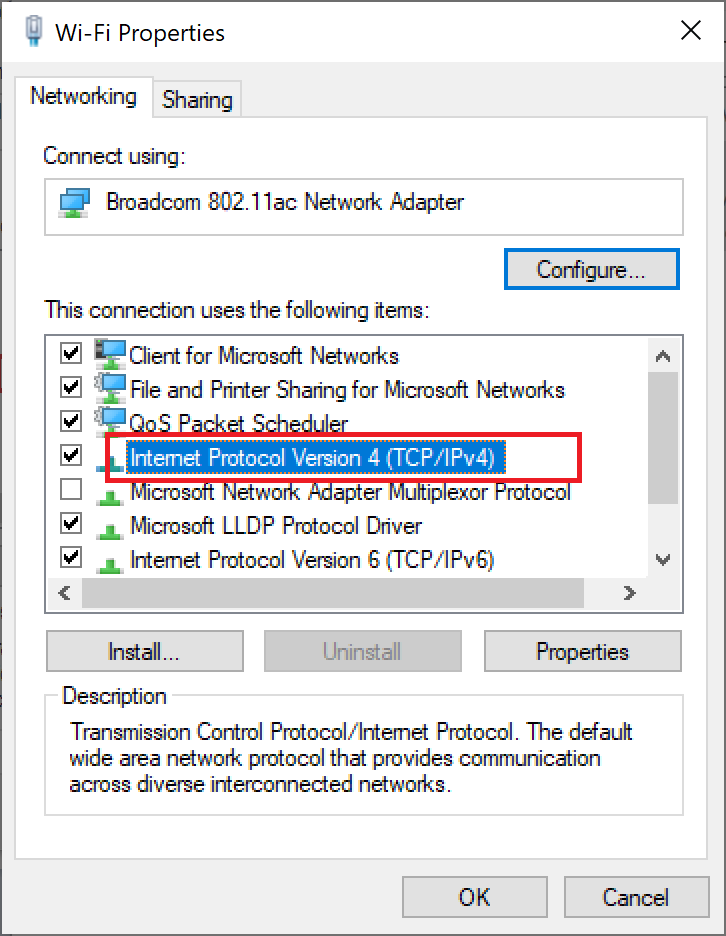
6. Ardından, Otomatik olarak bir IP adresi al ve Aşağıdaki DNS sunucu adreslerini kullan başlıklı seçenekleri vurgulandığı şekilde işaretleyin.
6a. Tercih Edilen DNS sunucusu için Google Genel DNS adresini şu şekilde girin: 8.8.8.8
6b. Alternatif DNS sunucusunda diğer Google Genel DNS'sini şu şekilde girin: 8.8.4.4
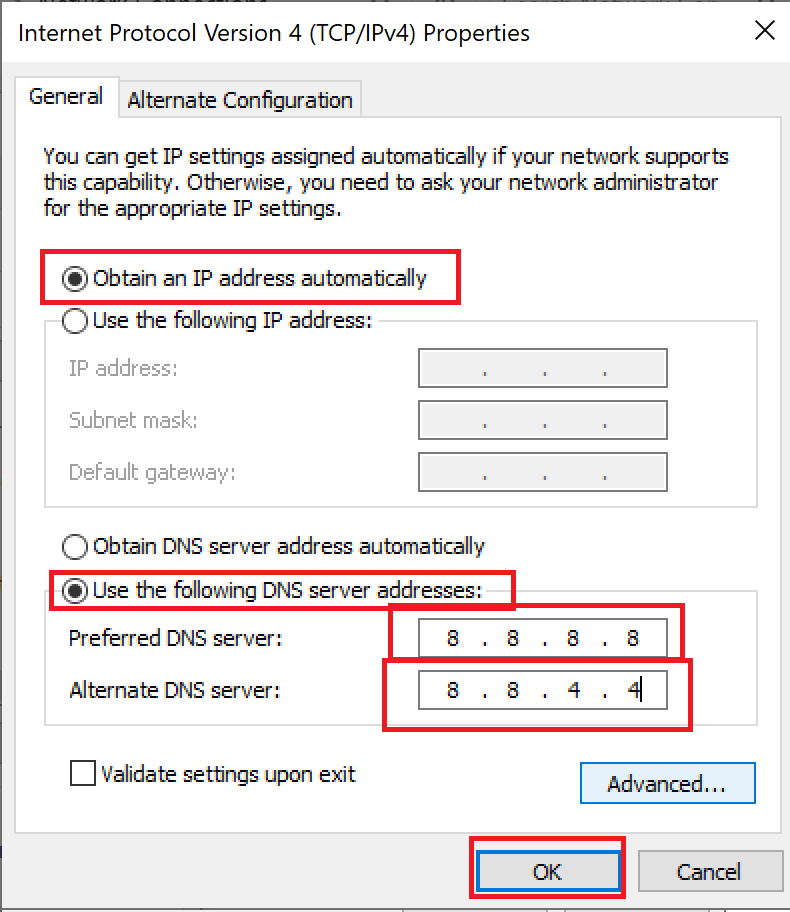
7. Son olarak, değişiklikleri kaydetmek ve sisteminizi yeniden başlatmak için Tamam'a tıklayın.
Tavsiye edilen:
- Fallout 3 Ordinal 43 Bulunamadı Hatasını Düzeltin
- İnternetim Neden Birkaç Dakikada Bir Bağlantıyı Kesiyor?
- Discord Go Live'ın Görünmemesini Düzeltin
- Steam Uygulama Yükleme Hatasını Düzeltme 3:0000065432
Bu kılavuzun yardımcı olduğunu ve Fallout 76'nın sunucu hatasıyla bağlantısının kesilmesini düzeltebileceğini umuyoruz. Hangi yöntemin sizin için en iyi sonucu verdiğini bize bildirin. Ayrıca, bu makaleyle ilgili herhangi bir yorumunuz veya öneriniz varsa, bunları aşağıdaki yorum bölümüne bırakmaktan çekinmeyin.
